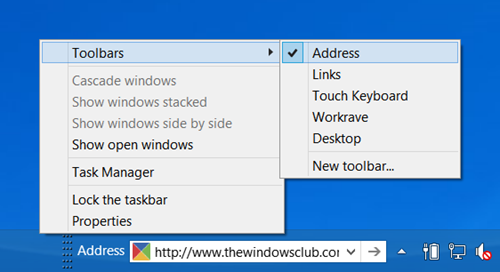Aktualisiert December 2025 : Beenden Sie diese Fehlermeldungen und beschleunigen Sie Ihr Computersystem mit unserem Optimierungstool. Laden Sie es über diesen Link hier herunter.
- Laden Sie das Reparaturprogramm hier herunter und installieren Sie es.
- Lassen Sie es Ihren Computer scannen.
- Das Tool wird dann Ihren Computer reparieren.
Eine der Möglichkeiten, wie Sie Windows besser für sich arbeiten lassen können, besteht darin, dass Sie eine Website direkt von Ihrer Windows-Taskleiste aus öffnen können. Hier ist ein einfacher Weg, wie Sie es tun können. Dazu müssen Sie nicht einmal Ihren Browser starten.
Adressleiste zur Taskleiste hinzufügen
Klicken Sie mit der rechten Maustaste auf Ihre Windows 8-Taskleiste und entsperren Sie sie. Klicken Sie erneut mit der rechten Maustaste und wählen Sie Symbolleisten. Die Einträge für Adresse und andere Optionen sollten für Sie sichtbar werden. Wählen Sie Adresse und Sie sollten die Adressleiste auf Ihrer Taskleiste sehen.
Mit dieser Adressleiste können Sie nicht nur URL’s starten, sondern auch Anwendungen wie gewohnt über die Windows Startmenü-Suchleiste starten. Gib zum Beispiel einfach msconfig ein und drücke die Eingabetaste, um das Dialogfeld Systemkonfiguration zu öffnen.
Auf diese Weise können Sie auch Touch Keyboard, Links und andere Symbolleisten zur Windows-Taskleiste hinzufügen.
Suchleiste zur Taskleiste hinzufügen
Wir empfehlen die Verwendung dieses Tools bei verschiedenen PC-Problemen.
Dieses Tool behebt häufige Computerfehler, schützt Sie vor Dateiverlust, Malware, Hardwareausfällen und optimiert Ihren PC für maximale Leistung. Beheben Sie PC-Probleme schnell und verhindern Sie, dass andere mit dieser Software arbeiten:
- Download dieses PC-Reparatur-Tool .
- Klicken Sie auf Scan starten, um Windows-Probleme zu finden, die PC-Probleme verursachen könnten.
- Klicken Sie auf Alle reparieren, um alle Probleme zu beheben.
Sie können sogar Ihre Suche in der Adressleiste eingeben und auf Enter klicken, um von der Taskleiste aus zu suchen. Ihre IE-Standard-Suchmaschinenseite wird mit den Ergebnissen geöffnet. Die Einzelwortsuche funktioniert jedoch nicht.
Funktioniert für alle Windows.
Wie Sie Ihren Namen in der Windows Taskleiste anzeigen und wie Sie Ihren Namen in der Windows Taskleiste anzeigen können.
EMPFOHLEN: Klicken Sie hier, um Windows-Fehler zu beheben und die Systemleistung zu optimieren